Reklaam
Kui kasutate Gmaili veebis, aitab käepäraste brauserilaiendite lisamine teie aega kokku hoida ja tootlikkust tõsta. Teavitajate, planeerijate, jälitajate, allkirjade loojate ja muude sarnaste tööriistade abil saate hõlpsalt sõnumitele kuluvat aega vähendada.
Lihtsate viiside jaoks parandada oma tootlikkust Kuidas kasutada Google'i produktiivsuse tööriistu oma aja maksimeerimiseksGoogle Keep, Google Calendar ja Gmail on produktiivsuse tööriistad, mis aitavad teil oma aega hallata. Näitame, kuidas saate oma tööpäeva optimeerimiseks kasutada Google'i tasuta tööriistu. Loe rohkem Gmaili kasutamisel vaadake neid vingeid Gmaili brauseri laiendusi.
Teated ja postkasti põhihaldus
Kui töötate võrgus kõvasti, kuid ootate kindlalt inimeselt meilisõnumit või konkreetse teema kohta, võivad Gmaili teatised kasuks tulla. See võimaldab teil jätkata tööd, uurida või õppida ilma postkasti pidevalt kontrollimata. Checker Plus on selle jaoks kohutav brauserilaiend, kuna see pakub töölaua teatisi, mis kuvatakse uute sõnumite korral.
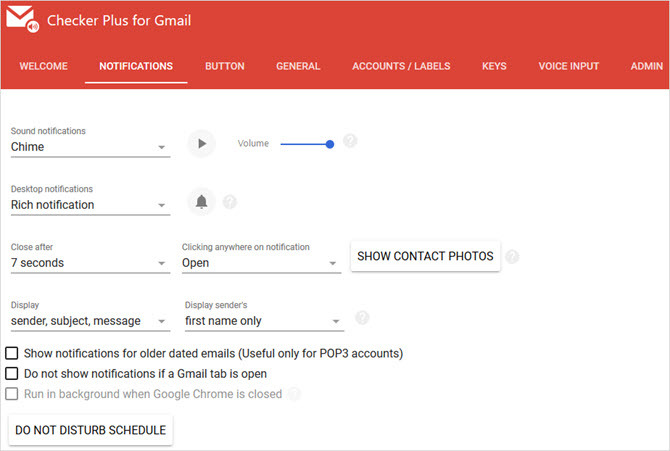
Lisaks näete tööriistaribal oma lugemata meilide arvu ja saate seda teha hoolitsege postkasti haldamise eest 11 Chrome'i laiendit, mis suurendavad teie Gmaili kogemustGoogle muudab Chrome'i brauseri ja Google teeb Gmaili. Loomulikult on teil Gmaili kogemuste paremaks muutmiseks mõned suurepärased Chrome'i laiendused. Loe rohkem ilma Gmaili avamata. Klõpsake tööriistaribal nuppu Checker Plus ja märkige üksused loetuks, kirjutage uus e-post või tehke otsing. Üksiku sõnumi korral saate selle arhiivida või kustutada, märkida selle rämpspostiks või loetuks või klõpsata selle täielikul lugemisel.
Checker Plus pakub mitmesuguseid sätteid, mida saate konfigureerida, et muuta see teie jaoks paremaks. Alates märguandehelidest ja sõnumitoimingutest kuni mitme konto ja Gmaili siltideni on laiend funktsioone täis. Checker Plusi abil jälgige oma postkasti asemel oma tööd.
Ajastamine ja meeldetuletused
Võib-olla soovite ajastada meilisõnumi saatmise hiljem või teile seda lihtsalt meelde tuletama. Gmaili parempoolne postkast teeb nii neid asju kui ka võimaldab teil lisada märkmeid ja luua korduvaid e-kirju. E-posti ajastamiseks saate valida ühe, kahe või nelja tunni vahel, kas homme hommikul või pärastlõunal, või valida kindla kuupäeva ja kellaaja.
Meeldetuletused pakuvad teile ka valikuid, nii et teid teavitatakse ainult siis, kui keegi ei reageeri ja valite, mida te sel juhul teeksite. Näiteks võite lasta selle oma postkasti tagasi pöörduda, märgistada loetuks või lisada sildi. Samuti saate määrata meeldetuletuse kindlale ajale, kui eelistate kasutada samu suvandeid kui e-posti plaanijal.
Saate kiiresti ka privaatse märkuse lisada saadud e-kirjale või sõnumile. Õige postkast Gmaili jaoks pakub neid funktsioone tasuta 10 e-kirja jaoks kuus, kuid koos tasuline plaan, saate piiramatu kvoodi ja korduva e-posti funktsiooni.
Kui kaalute e-posti ajakava ostmist, on Gmaili parempoolne postkast suurepärane laiend, mida proovite enne ostmist proovida. Kui kvoodid ja funktsioonid teie jaoks sobivad, kasutage seda lihtsalt tasuta.
Saatjate blokeerimine ja eemaldamine
3. Cleanfox Gmaili jaoks (Chrome, Firefox)
Kui vajate kiiret ja lihtsat viisi meilide tellimusest loobumiseks või saatjate blokeerimiseks, on Cleanfox for Gmail ideaalne. Pärast selle laienduse installimist ja e-kirja avamist näete sõnumi paremas ülanurgas valikuid.
Saate vaadata selle saatja e-kirjade arvu ja avatud pakkumise määra. Seejärel valige saatja tellimuse tühistamine ja blokeerimine, e-kirjade eemaldamine nendest või filtri loomine.

Kui klõpsate nupul Cleanfox, saate suunata veebisaidile, sisse logida ja hankida koondatud e-kirju, mida saate klõpsuga kustutada või tellimusest loobuda. See on ka kiire viis Gmaili postkasti puhastamiseks. Cleanfox töötab ka koos Outlooki ja Yahoo-ga, nii et saate hoolitseda mitme e-posti konto eest, mis on ülimugav.
Jälgimine teatiste abil
4. Mailtrack (Chrome, Firefox, Opera, Edge)
Jälgimiseks kui ja millal teie e-kirjad avatakse, vaadake Mailtracki. Sõnumi koostamisel klõpsake lihtsalt jälgimisnupul ja see muutub roheliseks. Soovi korral saate teate saada, klõpsates jälgimisnupu kõrval asuval kellanupul. Seejärel jätkake oma sõnumiga või saatke see oma teel.
Teie jälgitava e-posti puhul näete sõnumi kõrval kaustas Saadetud rohelist linnukest. Kui e-kiri on avatud, muutuvad mõlemad linnukesed roheliseks. See on mugav viis nende teadete skannimiseks. Kui lubate teatise, saate Mailtrackilt otse postkasti meilisõnumi, mis näitab, kui kiiresti teie e-kiri avati ning kui täpsed on saadetud ja loetud kuupäevad koos kellaaegadega.
Kui klõpsate ülaosas Gmaili nupul Mailtrack, saate oma kohandada Seadistused teatiste, märguannete, meeldetuletuste ja linkide jälgimise jaoks. Teie jälgitavad sõnumid saadetakse Mailtracki allkirjaga, mille saab eemaldada tasuline uuendus kui sulle meeldib. Kuid lihtsa jälgimise huvides näete ühe pilguga, selle asemel, et mõelda, kas teie adressaat isegi avas teie e-posti, on Mailtrack fantastiline.
E-posti allkirjad
Kui soovite tööriista eraldiseisva e-posti allkirja loomiseks, on WiseStamp hea valik. Allkirja loomiseks või muutmiseks võite veebisaiti külastada, klõpsates kas Gmaili ülaosas või koostamisakna allosas asuval ikoonil ja valides Redigeeri allkirja.
Nüüd saate tõesti loovaks. Lisage oma allkirja üksikasjad, nagu nimi, telefon ja veebisait. Kui soovite, lisage foto või oma ettevõtte logo. Seejärel lisage Facebooki, Twitteri või LinkedIni sotsiaalmeedia profiililink. Need kõik on valikulised, nii et peate lisama ainult soovitud üksused.

WiseStamp annab teile tööriistad lihtsa allkirja loomiseks tasuta, kuid koos tasuline uuendus muidugi saab rohkem teha. Looge mitu allkirja, kohandage fondi ja sotsiaalse meedia ikooni suurusi ning kasutage professionaalse ilme jaoks premium-malle. Kuid tasuta saate lisage oma sõnumitesse kena allkiri Kuidas hallata oma e-posti allkirja OutlookisE-posti allkirjadel on palju eeliseid. Näitame teile, kuidas Microsoft Outlookis oma allkirja luua, lisada, vormindada ja muuta. See on lihtne ja tõhus. Loe rohkem klõpsuga, kasutades laiendit WiseStamp.
Vormide allkirjastamine
6. HelloSign Gmaili jaoks (Chrome, Safari)
Kas olete kunagi e-posti teel saanud vormi, mida peate allkirjastama? Peate selle alla laadima, välja printima, allkirjastama, skaneerima ja tagastama, eks? Noh, HelloSign on Gmaili Chrome'i ja Safari laiendus, mis võimaldab teil vorme ja dokumente allkirjastada otse brauseris, vältides seda lisatööd.
Kui olete laienduse installinud ja tasuta konto registreerunud, näete Logi sisse oma sõnumis oleval dokumendil allalaadimis- ja Google Drive'i nuppude kõrval. Klõpsake seda ja dokumendiga avaneb aken. Seejärel saate lisada oma allkirja, initsiaalid, linnukese ja kuupäeva, valides dokumendis koha ja vajutades selle sisestamiseks vastavat nuppu.
Allkirjade ja initsiaalide jaoks võite kasutada neid, mille salvestate rakendusega HelloSign, või pilti joonistada, sisestada või üles laadida. Kui olete lõpetanud, klõpsake nuppu Kinnitage ja allkirjastatud vorm lisatakse algses sõnumis sisalduvale vastusele. Kuuga saab tasuta töötada kolme dokumendiga kuus, kuid kui teil on vaja rohkem alla kirjutada, saate seda kontrollida HelloSign tasulised plaanid.
Jälgimine, ajastamine, meeldetuletused ja palju muud
Viimane pikendus peaksite kontrollige kindlasti Gmaili 13 kiiret nippi ja pikendust Gmaili energiakasutajaks saamiseksKui olete Gmaili kasutaja, saate selle parimate võimaluste saavutamiseks lõputult vooge trikke ja laiendusi. Uurime selles artiklis mõnda neist parimat. Loe rohkem on Gmelius. See on fantastiline kõik-ühes tööriist jälgimiseks, ajastamiseks, meeldetuletuste, märkmete, ülesannete ja mallide jälgimiseks. Planeerimiseks võite valida ühe, kahe või nelja tunni, täna hiljem, homme hommikul või pärastlõunal, sel nädalavahetusel või järgmisel nädalal. Samuti saate valida kohandatud kuupäeva ja kellaaja, lisada järelmeetmeid või seada sõnumi korduma.
Jälgige e-kirju ühe nupuvajutusega, loobuge nende tellimusest, mida te enam ei soovi saada, ja lisage enda jaoks isiklik märkus. Gmelius pakub malle, mida saate kasutada oma sõnumite koostamise kiirendamiseks. Võite valida koosoleku-, suunamis- või tervitusmalli. Lisaks saate salvestada oma praeguse e-posti malli või luua selle nullist.
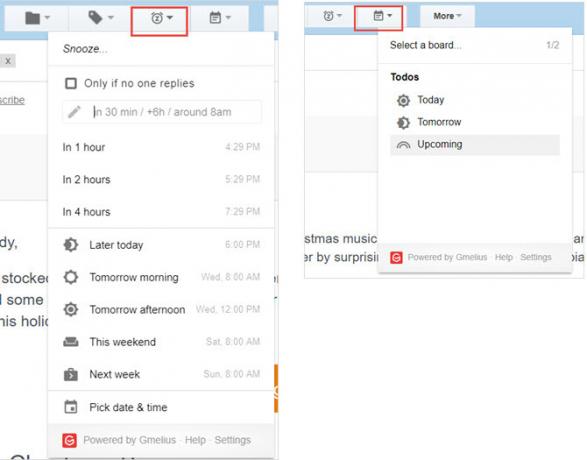
Mis teeb Gmeliuse veelgi käepärasemaks, on funktsioon, mida teha. Sa saad muutke iga kiri ülesandeks Gmaili muutmine Chrome'i laiendusega ülesandeloendiks ja kalendriksKas otsite lihtsamat viisi oma e-kirjade või ülesannete kalendriga ühendamiseks? Ärge otsige kaugemale kui Gmaili haldamine. See Google Chrome'i laiend sobib teie rutiiniga ja suurendab teie tootlikkust. Loe rohkem tähtaeg täna, homme või tulevikus. Seejärel klõpsake sildil To Do List ja vaadake oma ülesandeid Kanbani tahvlil. Seal saate neid tähtsuse järjekorda seada, märkida need täielikuks või lohistada mõnele muule tähtajale. Saate luua uue tahvli ja hõlpsalt mitme tahvli vahel vahetada.
Gmelius laseb teil kõiki neid funktsioone tasuta proovida ja piirdub nende jälgimise ja kohandamisega pärast prooviperioodi lõppu. Kui teile aga tööriista kasutamine meeldib, saate seda teha minna üle tasulisele kontole.
Milline Gmaili laiend muudab teid produktiivsemaks?
Kas vajate teatisi, et saaksite jätkata tööd, meeldetuletusi, et te ei unustaks järelmeetmeid, või eemaldamistööriista, et saaksite postkasti kiiresti puhastada, need laiendused on teil kaetud. Ja Google'i toodete tootlikkuse suurendamise näpunäidete kohta leiate pilk see kasulik artikkel Sukelduge rohkematesse Google'i tootlikkuse näpunäidetesse ja näpunäidedesse nende 5 kursuse abilGoogle on üks võimsamaid tootlikkusvahendeid, mis eales leiutatud. Kuid kas hindate oma oskusi erinevate pakutavate tööriistadega üle? Proovige mõnda Udemy kursust ja täiendage oma Google'i oskusi. Loe rohkem .
Kas teil on lemmik Gmaili brauserilaiend, mis aitab teil paremini, kiiremini või lihtsamalt töötada? Andke meile teada, mis see on allpool olevates kommentaarides, et saaksime proovida!
Koos oma infotehnoloogia bakalaureusekraadiga töötas Sandy aastaid IT-valdkonnas projektijuhi, osakonnajuhataja ja PMO juhina. Seejärel otsustas ta järgida oma unistust ja kirjutab nüüd täiskohaga tehnoloogiast.


